Trouver mon iPhone sur Mac peut également être utilisé sur un Mac ou similaire à la façon dont il peut également être utilisé sur un téléphone. Find My iPhone a été l'une des meilleures percées exceptionnelles d'Apple, permettant aux utilisateurs de trouver instantanément leurs gadgets quotidiens un peu chers et importants.
Vous pouvez même utiliser la fonction pour vous aider à localiser votre iPad et même votre ordinateur Mac, ainsi que l'iPhone, vous pouvez également utiliser Find My iPhone pour suivre la position de votre appareil et lui faire produire un bruit pour vous aider à le comprendre un peu rapidement et facilement.
Et même si votre iPhone est manquant ou a été emporté, la toute première chose que vous devez vraiment faire est d'aller vérifier la fonctionnalité d'Apple qui est Find My iPhone sur Mac. En plus de cela, d'autres appareils Apple peuvent également faire la même chose qu'avec votre Mac.
Vous pouvez trouver votre Mac en quelques étapes simples en le connectant à votre compte iCloud et en activant Find My Mac dans votre propre logiciel informatique.
Contenus : Partie 1. Utilisation de Localiser mon iPhone sur le bureau MacPartie 2. Utilisation d'iCloud pour trouver votre appareil MacPartie 3. Suppression de Localiser mon iPhone d'un appareil
Partie 1. Utilisation de Localiser mon iPhone sur le bureau Mac
Voici comment trouver mon iPhone sur Mac à l'aide de votre ordinateur de bureau :
- À l'aide de n'importe quel type d'appareil Mac ou même d'un iPhone, ouvrez les Préférences Système de votre Mac.
- Cliquez pour ouvrir le menu iCloud qui correspond à une icône de nuage de couleur bleue.
- Faites défiler vers le bas jusqu'à ce que vous trouviez Localiser mon Mac dans la liste des options de menu. Faites défiler la liste des menus pour localiser Find My Mac.
- Cliquez simplement sur la case et s'il n'y a pas de coche bleue à côté de Localiser mon Mac, répétez le processus.
- Donc, si vous décidez d'autoriser Find My Mac à utiliser pleinement l'emplacement de votre ordinateur, une fenêtre contextuelle s'affichera. "Autoriser" doit être cliqué.
- Une coche bleue apparaîtra alors à côté de Find My Mac, confirmant que l'outil utilisera l'emplacement de votre système.
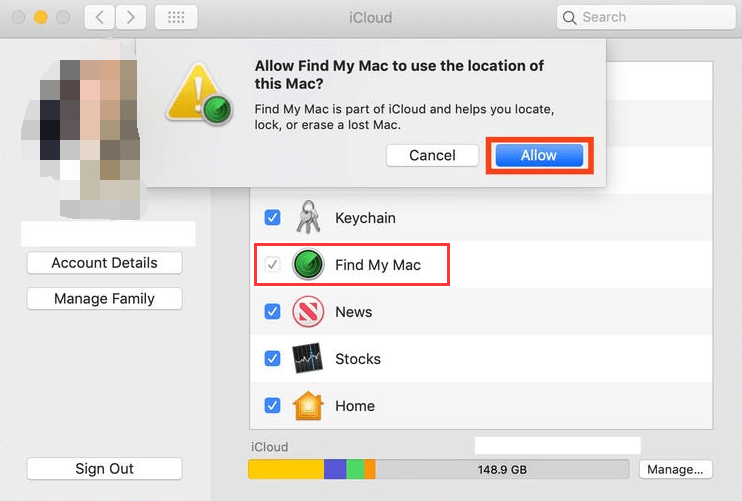
Partie 2. Utilisation d'iCloud pour trouver votre appareil Mac
Vous pouvez également utiliser iCloud pour trouver mon iPhone sur Mac. Voici comment procéder :
- Rendez-vous sur https://www.icloud.com/find pour commencer.
- Connectez-vous à iCloud à l'aide de l'identifiant Apple ou de l'adresse e-mail connectée à votre Mac, ainsi que de votre mot de passe. Au cours de cette étape, dans la barre de menus de votre Mac, vous remarquerez peut-être encore une fenêtre contextuelle vous informant d'une connexion récente à votre compte iCloud, ainsi qu'un code de confirmation. Après avoir entré le code de confirmation donné, cliquez maintenant sur la flèche.
- Une fois connecté, vous serez dans la section Rechercher un iPhone.
- Pour obtenir le menu d'accès rapide, cliquez sur Mes appareils au milieu de la page.
- Lorsque vous avez déjà choisi votre Mac, les utilisateurs comme vous peuvent simplement lire de l'audio pour vous guider pour le trouver, sécuriser votre Mac afin que personne n'essaye jamais de l'ouvrir sans la clé de cryptage, ou probablement supprimer votre iCloud de votre appareil .
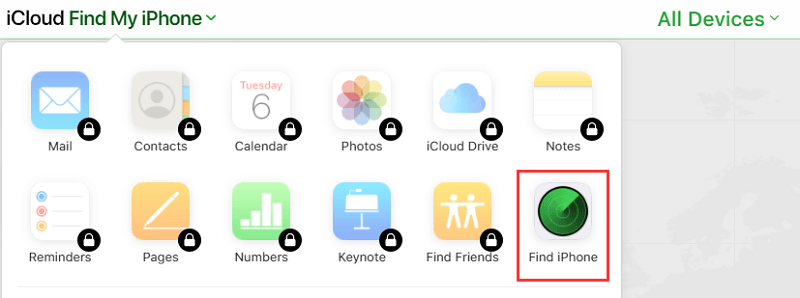
Partie 3. Suppression de Localiser mon iPhone d'un appareil
Pour atteindre cette option la plus simple et la plus facile, vous devez le faire via iCloud.com sur un PC. Généralement, pour accéder à votre iPhone, c'était aussi la méthode la plus rapide que vous puissiez utiliser.
- Ouvrez iCloud.com sur votre navigateur, puis connectez-vous à votre compte iCloud. Quels que soient les appareils que vous souhaitez utiliser pour l'ouvrir, cela peut parfois nécessiter une vérification.
- Choisissez simplement « Localiser mon iPhone » sur Mac.
- Ensuite, sélectionnez "Tous les appareils"
- Sélectionnez les appareils que vous souhaitez supprimer en cliquant dessus.
- Sélectionnez simplement l'option qui supprimera complètement le compte.
- Ceux-ci vous demanderont ensuite de confirmer la suppression et de vous authentifier en fournissant le mot de passe de votre compte iCloud, ce qui rendra la suppression officielle.
Cet article vous a prêté plusieurs guides sur l'utilisation de Localiser mon iPhone sur Mac. En plus de savoir comment supprimer des appareils et l'utiliser via iCloud, nous espérons vous avoir aidé à utiliser cette fonctionnalité pour votre commodité. Nous espérons que vous avez passé une excellente journée.



